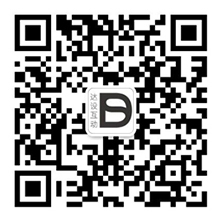如何更改所有浏览器和设备上的默认搜索引擎
21-09-06 1177次
但是如果你不喜欢浏览器的默认搜索引擎呢?幸运的是,每一个标准的浏览器 - 谷歌 Chrome, Firefox, Edge, Internet Explorer, Safari 和 Opera - 允许你改变它使用的搜索引擎。通常,他们还包括从整个网络添加自定义搜索引擎的选项。
具体的过程取决于你的浏览器和设备。无论你是手机用户还是电脑用户,我们都会给你详细的说明如何改变默认的搜索引擎。
什么是默认的搜索引擎?
你知道浏览器的地址栏不仅仅是用来访问网站的吗?你也可以用它来自动搜索网页。
每个浏览器都有自己的默认搜索提供商。当你尝试搜索地址栏,它将自动重定向到你的浏览器首选的网站。
这比手动访问谷歌这样的网站然后输入你的查询要快得多,因为你可以跳过整个步骤。但是如果默认搜索引擎是一个你不喜欢的网站,你可能想要改变它。
你可以通过在地址栏中输入网址来访问你所选择的搜索引擎,但如果你可以将其设置为默认搜索引擎,然后在地址栏中直接访问,那么就没有必要这么麻烦了。
想知道默认的搜索引擎是什么吗?以下是本指南涵盖的所有主要浏览器的完整列表:
Chrome: Google
Firefox: Google (previously Yahoo)
Edge: Bing
Internet Explorer: Bing
Safari: Google
Opera: Google
虽然谷歌是大多数浏览器的默认选择,但你可以选择自己喜欢的。许多浏览器都预装了其他搜索引擎列表供你选择,或者你也可以添加自己的搜索引擎。
为什么要更改浏览器的默认搜索引擎?
有一个重要的原因你可能想要改变它:谷歌倾向于成为大多数浏览器的默认选择。但谷歌跟踪你并不是什么大秘密,一些用户对侵犯隐私感到不舒服。如果你就是这样的人,你可能甚至不想意外地用它搜索。
像 DuckDuckGo 这样的搜索服务提供商,致力于保护你的匿名性,如果你有隐私方面的担忧,也许是一个更好的选择。这个搜索引擎现在是许多关注隐私的浏览器 (例如 Brave 浏览器) 的默认选择。
另一方面,Edge 用户可能更喜欢谷歌而不是 Bing。考虑到几乎所有主流浏览器都使用谷歌这个最流行的搜索引擎,他们可能也不喜欢打破标准。
你可能也不想使用专门的搜索引擎,而是使用一个较小的网站的搜索功能。例如,如果你的设备主要用于研究,你可以把维基百科作为你的快速搜索工具。
或者这一切都可以归结为个人偏好。
如何更改默认搜索引擎 (所有浏览器)
无论你使用何种浏览器,无论你使用的是电脑还是移动设备,改变默认搜索引擎都应该不难。如果你不确定从哪里开始,或者在哪里找到合适的设置,这些提示将引导你完成每一步。
Google Chrome
随着谷歌 Chrome 打开,首先寻找一行三点在你的屏幕右上角。点击它,然后在接近底部的地方,找到 Settings 按钮。
打开 Settings 页面,然后向左查找 Search engine 选项卡的快速链接,或者滚动到找到它为止。
在地址栏选项中使用的搜索引擎的右边应该会看到一个下拉菜单。点击它并选择你喜欢的搜索引擎。
或者,你可以单击 “管理搜索引擎”,然后单击你想要的搜索引擎旁边的垂直三个点,并选择 “设置默认值”。
移动用户:打开谷歌 Chrome 应用程序,点击地址栏旁边的三个点,然后点击 “设置”。
在基础部分找到搜索引擎。然后选择你想要使用的搜索引擎。
Firefox
在右上角找到火狐的菜单按钮,类似于三条水平线。然后单击位于齿轮符号旁边的选项链接,打开设置菜单。
在屏幕的左侧应该有一个带有放大镜图标的搜索按钮。点击它来打开搜索选项。
使用下拉菜单查找默认搜索引擎部分。火狐有六个默认值:百度、谷歌,亚马逊,必应,DuckDuckGo,和维基百科。选择一个你喜欢的。
移动用户:点击地址栏旁边的菜单按钮,它看起来就像一个由三个点组成的垂直行。点击设置,然后在设置页面上搜索。你将看到一个默认搜索引擎列表,从这里选择。
Edge
你可以通过点击屏幕右上方的水平线点来找到 Edge 的设置,然后点击 settings。点击隐私、搜索和服务,滚动到服务部分,然后点击地址栏,在列表的最底部搜索。
你应该看到一个标签搜索引擎使用的地址栏下拉菜单。你可以从 Bing, Yahoo,谷歌,DuckDuckGo 和 YouTube 中选择默认选项。
你也可以单击 “管理搜索引擎”,然后单击要使用的搜索引擎旁边的三个点,然后单击 “设置默认值”。
手机用户:要找到你的设置,点击屏幕底部栏上的那一行点,然后点击设置。在 Advanced 下,查找 Search 选项。选择 Default 搜索引擎,然后从搜索提供程序列表中进行选择。
Safari
作为苹果设备的默认浏览器,你可以在 iPhone 和 Mac 上使用 Safari。尽管其他操作系统也有 Safari 版本,但它们已经过时了,你应该避免使用。
如果你在 MacBook 或 iMac 上使用 Safari,在浏览器顶部寻找菜单窗口。选择第一个选项,即 Safari,然后单击 Preferences。接下来,点击屏幕顶部的 Search 标签。你可以选择谷歌,Bing, Yahoo, Ecosia 或 DuckDuckGo。
iOS 用户:打开手机设置,找到 Safari 部分,而不是浏览器本身。在搜索下面,点击搜索引擎。你有相同的 5 个搜索引擎可供选择。
以上【 如何更改所有浏览器和设备上的默认搜索引擎 】的内容由达设互动(http://www.szdashe.com)为您提供,本文网址 : http://www.szdashe.com/gongsixinwen/280.html ,转载请注明出处!更多有关深圳网站建设,微信小程序、电商平台建设、系统开发等互联网应用服务都可以联系我们。热线:130 7784 6582